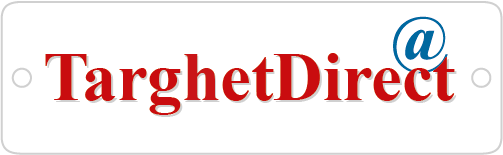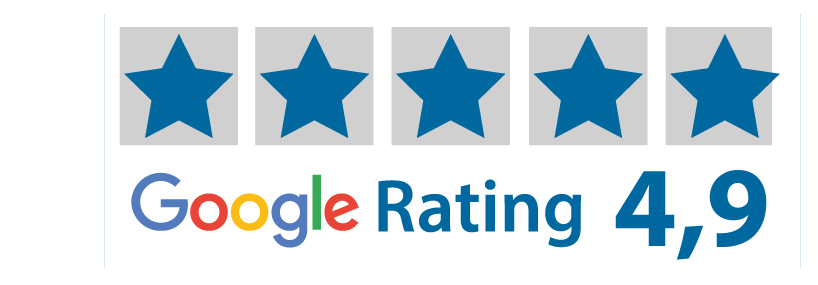Importa Excel in SignStudio Advanced (SSA)
Usa Importa Excel per risparmiare tempo quando crei targhette simili tra loro. In questa guida ti spieg- hiamo come creare targhette in serie importando dati da un foglio di calcolo, sia che si tratti di semplici stringhe di testo o di layout più complessi con immagini.
1. Accedi e apri SSA
Accedi e scegli l’opzione SSA. Clicca poi su Importa Excel, a sinistra dello strumento di progettazione.
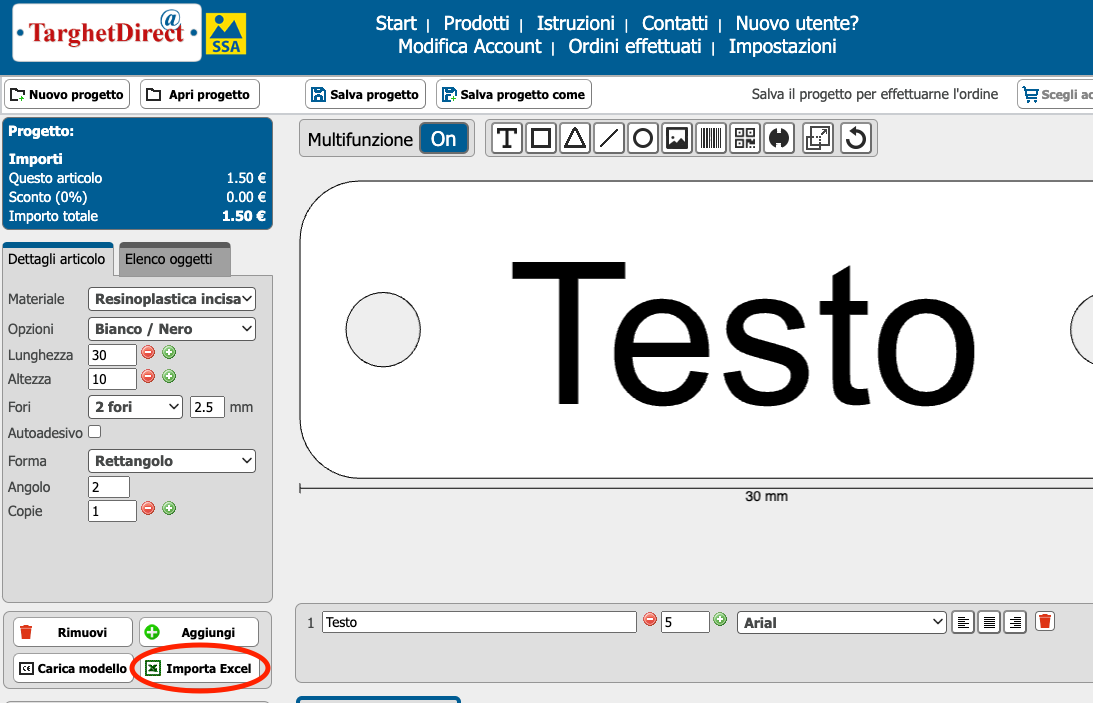
2. Prepara il file - versione solo testo
Prepara un file Excel in formato .ods o .xls (non .xlsx). Poiché ad ogni casella di testo dello strumento di progettazione corrisponde una cella del foglio di calcolo, il file va strutturato in modo specifico affinché funzioni correttamente:
- ad ogni rigo deve corrispondere il contenuto completo di una targhetta;
- ad ogni colonna deve corrispondere un rigo di testo.
Se vuoi più copie della stessa targhetta, inserisci il numero di copie in una colonna a parte, preferibilmente quella più a sinistra del progetto.
Esempio: fai riferimento all’immagine allegata per vedere come creare due copie ciascuna di tre diverse targhette, ognuna contenente tre righe di testo.


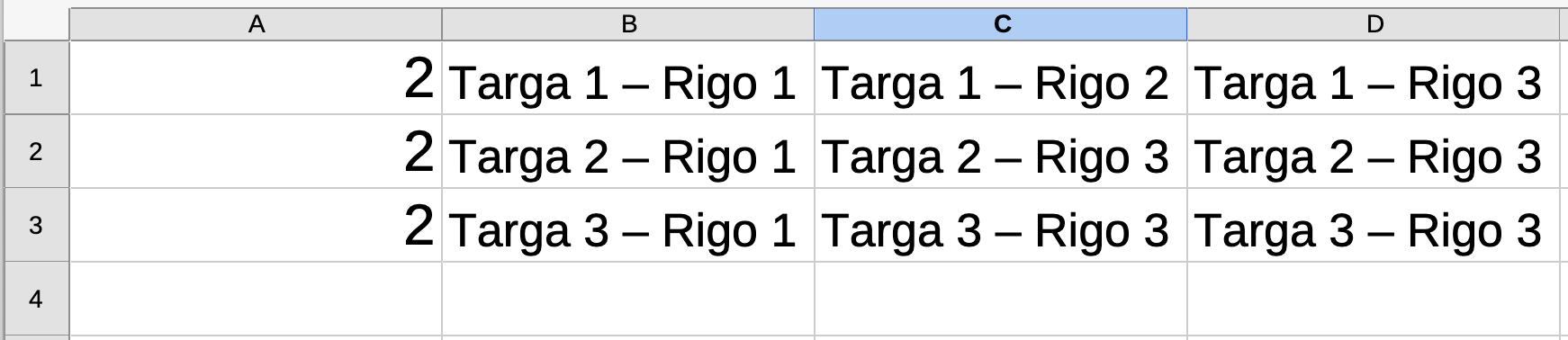
3. Prepara il file - versione con immagini e/o fori
Clicca su I miei modelli sotto il titoletto Targhette con immagi- ni/fori personalizzati. Scegli quindi il layout che ti sembra più adatto per il tuo progetto. Durante questo passaggio puoi anche scegliere i modelli che hai salvato tu stesso/a precedentemente: impara come fare con il tutorial Salvare modelli personalizzati e immagini in SignStudio Advanced (SSA).
Scarica il modello cliccando sul logo di Excel nell’angolo in basso a sinistra dell’anteprima del file. Apri poi il file in Excel (o con un programma simile) ed edita il testo, come al passaggio 2.
N.B.: Puoi saltare i passaggi 5 e 6 se utilizzi un modello.
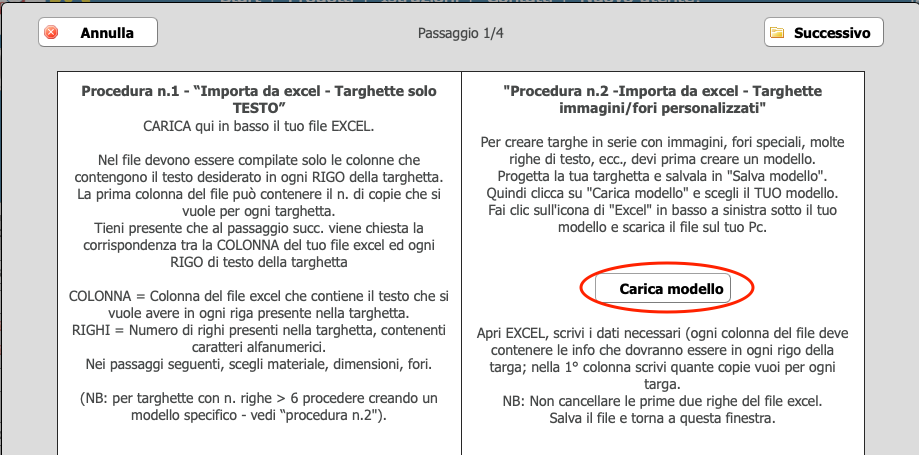
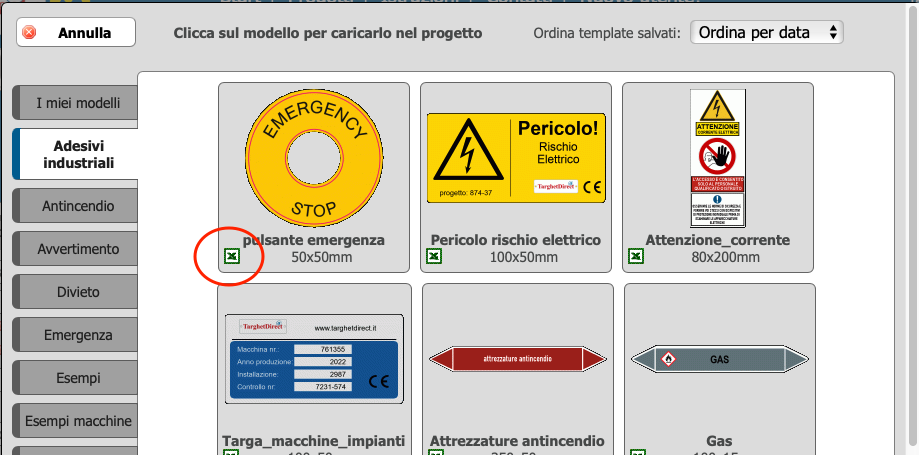
4. Carica il file
Clicca Scegli file, trova il documento sul tuo computer clicca su Apri e poi clicca su Successivo.
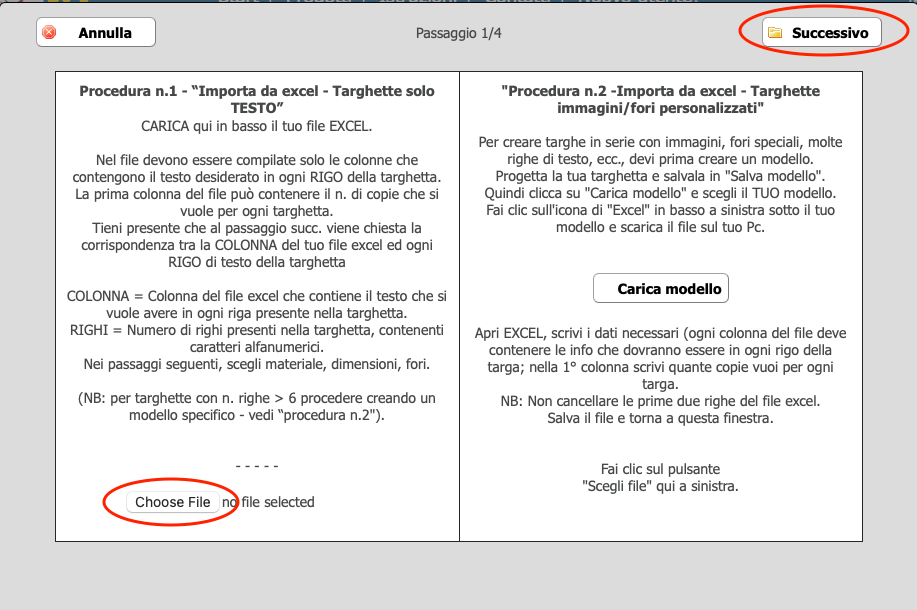
5. Seleziona il testo da stampare
Per il secondo step, seleziona il testo del foglio di calcolo che vorresti fosse visibile sulla targhetta. Tutte le colonne che sono evidenziate nel riquadro sottostante saranno importate nel pro- ssimo passaggio. Normalmente la colonna A viene selezionata come Rigo 1, la colonna B come Rigo 2, etc. Se una colonna non deve essere inclusa è sufficiente selezionare Non in uso.
Il foglio di calcolo include un rigo costituito da soli titoli? In caso affermativo, spunta la casella accanto a Primo rigo d’intestazione. In questo modo non appariranno al termine dell’importazione.
Se hai specificato il numero di copie nel foglio di calcolo, selezio- na la colonna corrispondente accanto a Copie.
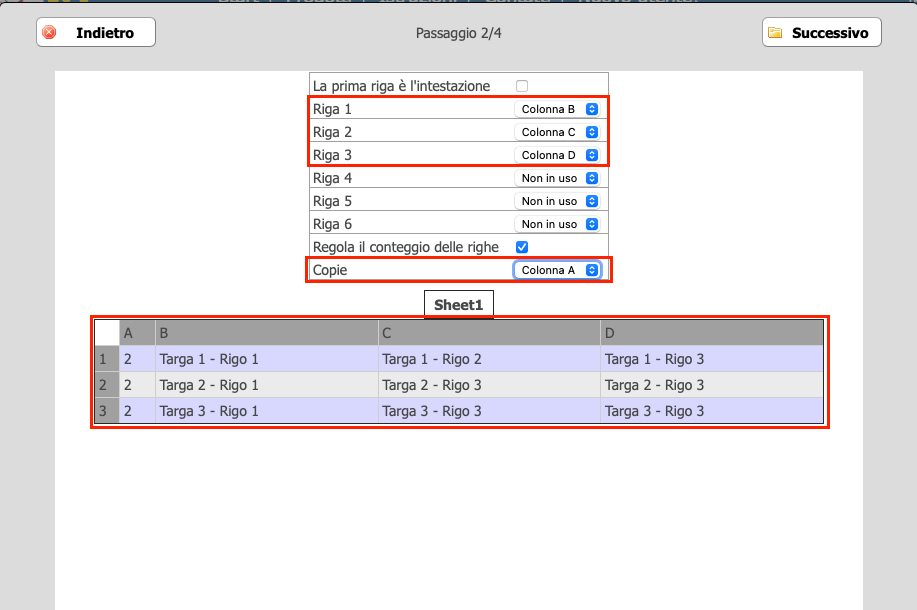
6. Scegli i materiali e l’aspetto
Ora è possibile modificare l’aspetto di tutte le targhette im- portate, determinandone il colore, la dimensione del testo e il materiale (se necessario).
Se viene visualizzato il testo “N. errori trovati. Per favore selezione l’operazione per le righe non corrette sottostanti”, significa che il testo non è adatto. Sarà necessario rimpicciolire il testo o ing- randire la targa. Quando sei soddisfatto, fai clic su Successivo e Fine.
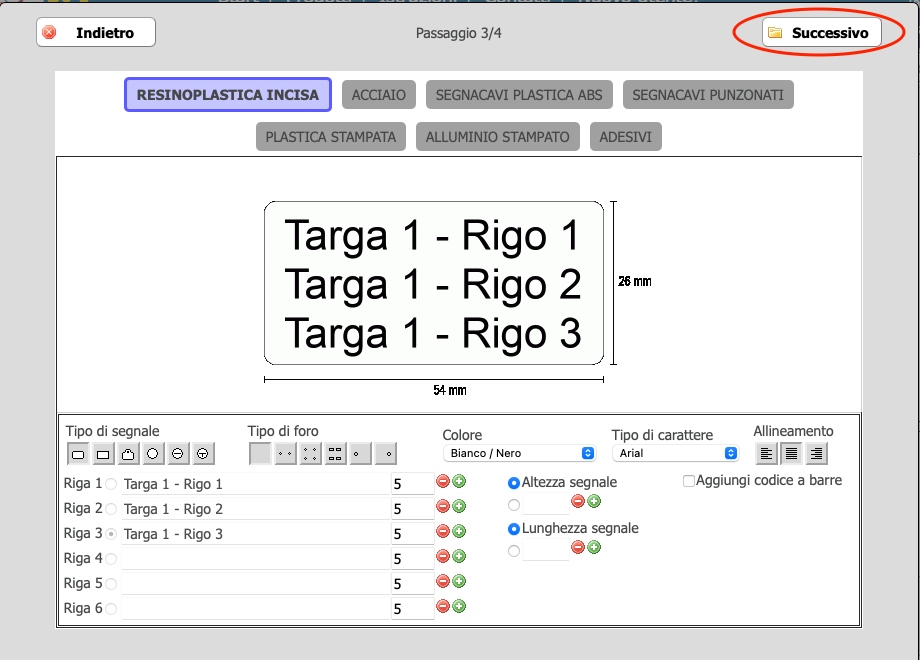
7. Controlla, ricontrolla, salva e ordina!
Rivedi le targhe per verificare che siano corrette e apporta eventuali modifiche se necessario. Quindi salva il progetto e procedi all’ordine come di consueto. Le targhe vengono prodotte e spedite in giornata, mentre la fattura viene inviata separatamente e arriva entro una settimana.
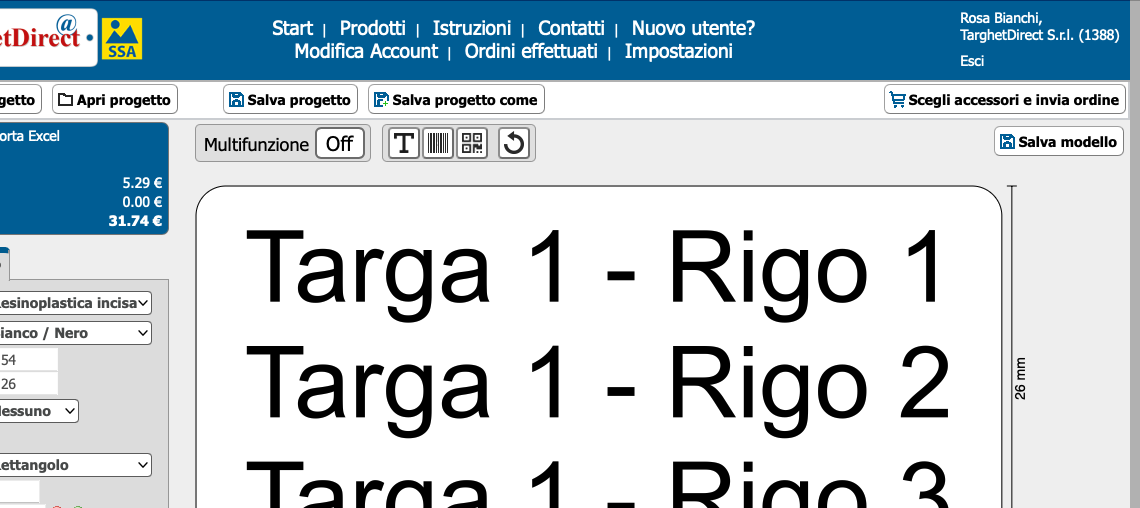
Consiglio!
Puoi importare più progetti da diversi fogli di uno stesso file Excel e li puoi aggregare in un unico progetto. In questo modo potremo facilmente inviarti tutto in un unico pacco, permettendoti di utilizzare tutte le tue targhe il prima possibile!